Перекрывание фигур во Flash Когда вы проводите линию поперек другой линии или закрашенной фигуры инструментами Pencil, Line, Oval, Rectangle или Brush, накладывающиеся линии разделяются на сегменты (сегментируются) в точках пересечения (рис. 3.2). С помощью инструмента Arrow (Стрелка) можно выделить и переместить или изменить каждый сегмент отдельно от других. 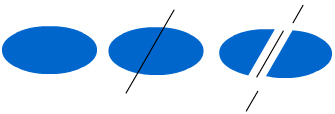 Рис. 3.2. Разделение фигуры на сегменты
Когда вы закрашиваете верхнюю часть фигуры или линии, то нижняя часть принимает тот же цвет, что и верхняя. Области, закрашенные одинаковым цветом, сливаются имеете; различно закрашенные области остаются разделенными. Можно использовать эти особенности, чтобы создавать, маски, высечки и другие инверсные изображения. Например, весечка, приведенная на рис. 3.3, создана перемещением несгруппированного изображения бумажною змея на зеленую форму, отменой выделения бумажного змея и затем перемещением закрашенной части бумажного змея за пределы зеленой фигуры. 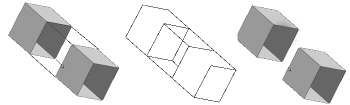 Рис. 3.3. Высечка Во избежание случайного изменения фигур и линий при наложении, группируйте фигуры или используйте слои, чтобы разделить их. См. гл. 8, Рисование инструментом PencilЛинии и фигуры рисуются во Flash инструментом Pencil (Карандаш) почти так же, как это делается реальным карандашом. Чтобы применить к линиям и фигурам скругление или выпрямление, выберите необходимый режим рисования для инструмента Pencil. Чтобы рисовать инструментом Pencil (Карандаш):
2. Выберите цвет контура, толщину и стиль линии. См. разд. "Настройка атрибутов контура и заполнения " гл. 4. 3. В нижней части панели Tools (рис. 3.4) выберите режим рисования:  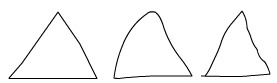 Рис. 3.4. Выбор режима рисования Рисование прямых линий, овалов и прямоугольников Инструменты Line (Линия), Oval (Овал) и Rectangle (Прямоугольник) позволяют рисовать соответствующие геометрические фигуры. Инструменты Rectangle и Oval создают оконтуренные и заполненные фигуры. С помощью инструмента Rectangle можно создавать прямоугольники с прямыми или скругленными углами. Чтобы нарисовать прямую линию, овал или прямоугольник:
Рис. 3.5. Инструменты Line, Oval и Rectangle
Для инструмента Line атрибуты закрашивания, разумеется, недоступны. 3. Для инструмента Rectangle определите скругление углов, щелкну и на модификаторе Round Rectangle (Округление углов) и указав значение радиуса скругления. Значение "О" (ноль) задает прямые углы.4. Перейдите на Стол. Если вы работаете с инструментом Rectangle, нажмите клавишу <Up> или <Down>, чтобы отрегулировать радиус скругленных углов. Нажмите и удерживайте клавишу <Shift>, чтобы нарисовать инструментами Oval или Rectangle круг или квадрат, соответственно. Работая инструментом Line, нажмите и удерживайте клавишу Shift, что- бы рисовать линии под углами, кратными 45 градусам. Использование инструмента Pen Инструмент Pen (Перо) позволяет рисовать точные траектории как прямые или сглаженные линии. Можно создавать прямые или изогнутые сегменты линий и регулировать величину угла, длину прямых сегментов и наклон изогнутых сегментов. Рисуя инструментом Реп, можно щелчком мыши создавать точки на прямых линиях, а щелкая и перетаскивая - точки на изогнутых линиях. С помощью таких точек регулируются прямые и изогнутые сегменты линии, причем можно преобразовывать кривые линии в прямые, и наоборот. Таким же образом можно создавать точки па линиях, созданных другими инструментами рисования Flash: Pencil (Карандаш), Brush (Кисть), Line (Линия), Oval (Овал) или Rectangle (Прямоугольник) и регулировать эти линии. См. разд. "Изменение линий и контуров фигуры " данной главы.Настройка параметров инструмента Реn: Можно настроить вид указателя инструмента Реn для просмотра сегментов линий в ходе рисования или для появления выделенных узловых точек. Выделенные сегменты линии и узловые точки отображаются цветом контура того слоя, на котором находятся эти линии и точки. Чтобы установить параметры инструмента Реn:
Рисование прямых линий инструментом Реn Чтобы нарисовать инструментом Реn (Перо) ломаную линию, создайте узловые точки на линии, которые определят длину каждого ее отрезка. Чтобы нарисовать прямую линию инструментом
Рисование кривых инструментом Реn Кривую линию можно нарисовать, перемещая инструмент Реn (Перо) в нужном направлении, создать первую узловую точку, а затем создать вторую узловую точку. При рисовании инструментом Реn (Перо) изогнутого отрезка узловые точки представляются в виде линейных тангенс-маркеров. Наклон и длина каждого тангенс-маркера определяет наклон и высоту (или глубину) кривой. Перемещение тангенс-маркера изменяет вид кривой. См. разд. "Настройка сегментов и. отрезков" данной главы, Чтобы нарисовать кривую (рис. 3.8);
Поделитесь этой записью или добавьте в закладки |
Полезные публикации |
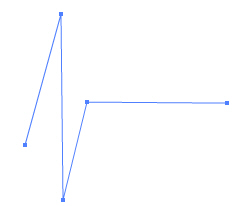
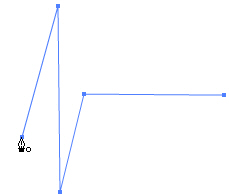
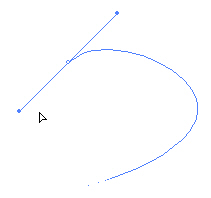
 Главная
Главная